很多小伙伴经常会需要使用钉钉来进行办公,因为钉钉中的功能十分的丰富。在使用钉钉的过程中,会议功能是很多小伙伴都会使用的一个功能,在钉钉的线上会议中,当我们想要在共享屏幕时,更换白板的颜色,我们只需要在白板页面中打开工具栏中的主题工具,然后在选项栏中就能看到三种不同颜色了,根据自己的喜好进行白板颜色的选择即可,操作起来十分的方便。有的小伙伴可能不清楚具体的操作方法,接下来小编就来和大家分享一下钉钉更换授课白板背景颜色的方法。
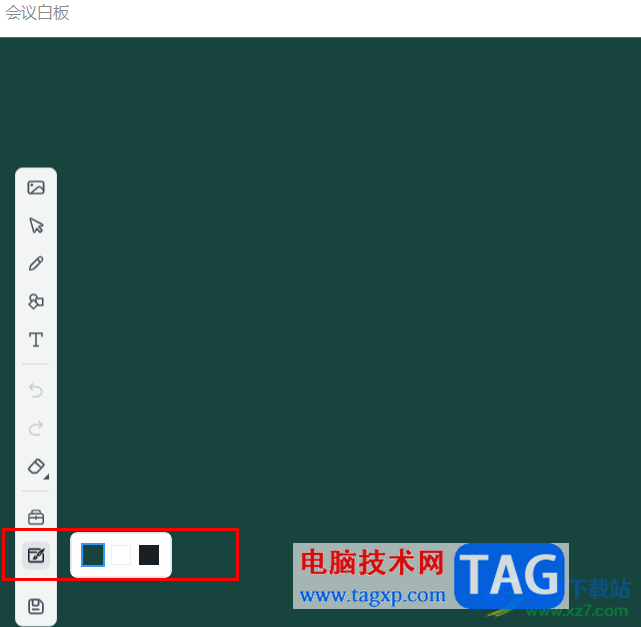
1、第一步,我们在电脑中打开钉钉软件,然后在左侧列表中打开“会议”选项
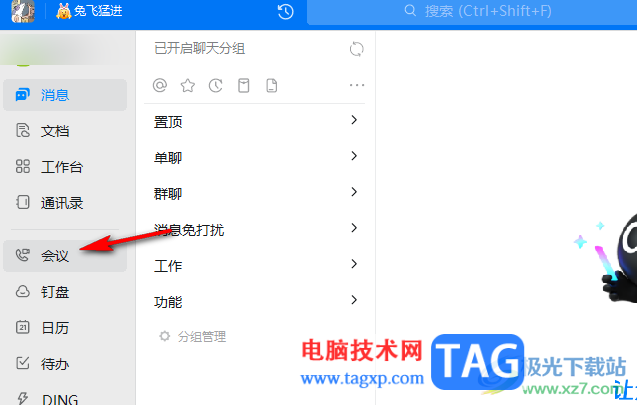
2、第二步,进入会议页面之后,我们在该页面中点击打开“发起会议”选项
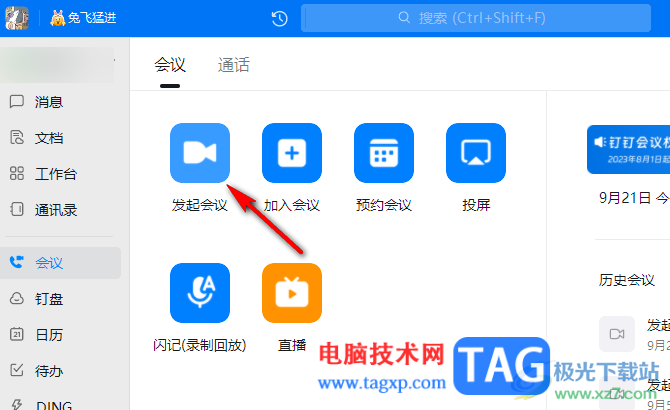
3、第三步,进入会议页面之后,我们在下方工具栏中打开共享选项,然后在弹框中我们先点击白板选项,再点击共享选项
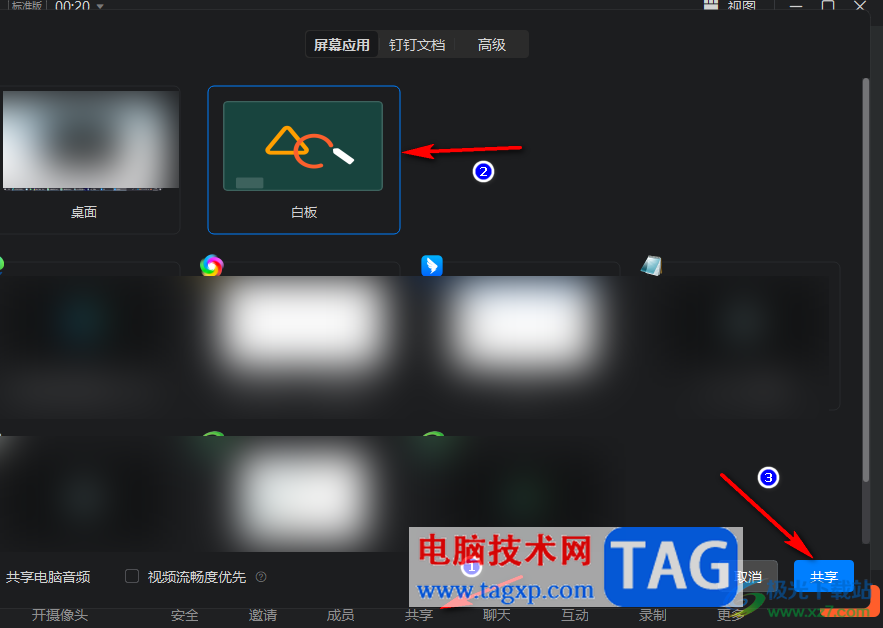
4、第四步,进入白板页面之后,我们在左侧的工具栏中点击打开“主题”选项
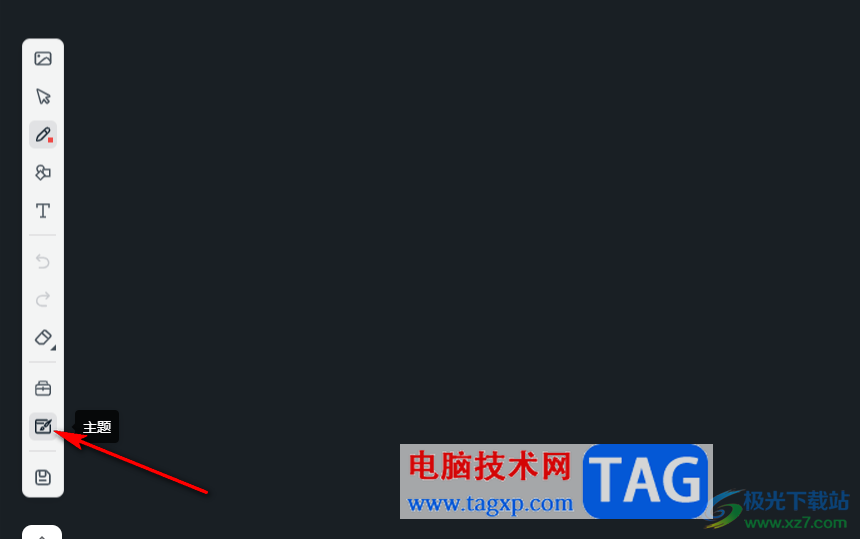
5、第五步,打开主题选项之后,我们就能在绿、白和黑之间进行白板颜色选择了
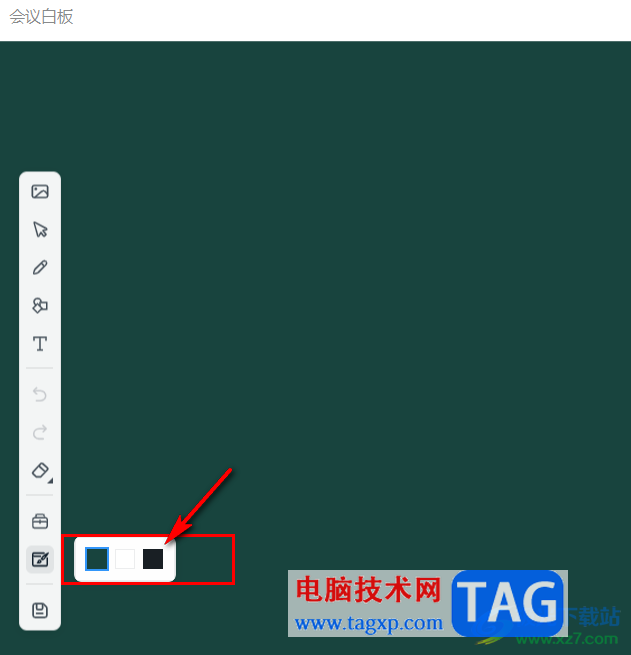
以上就是小编整理总结出的关于钉钉更换授课白板背景颜色的方法,我们在钉钉的线上会议中打开分享选项,然后将分享内容设置为白板,接着在白板页面中打开主题工具,最后在选项中选择一个自己喜欢的白板颜色即可,感兴趣的小伙伴快去试试吧。
 键盘故障排查方法:我的键盘为何总是失
键盘故障排查方法:我的键盘为何总是失
键盘是电脑使用中至关重要的一部分,它不仅是我们与计算机互......
 photoshop把图片整体颜色变淡的教程
photoshop把图片整体颜色变淡的教程
photoshop是一款用来处理以像素所构成的数字图像,拥有着强大的......
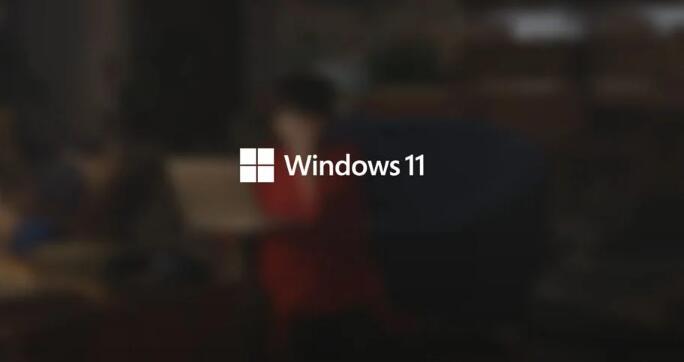 微软以新的广告开始 Windows 11 营销活动
微软以新的广告开始 Windows 11 营销活动
上周,微软宣布Windows 11 将于 10 月 5 日上市。微软今天通过一个......
 抖音小昭特效视频制作方法图解教程
抖音小昭特效视频制作方法图解教程
每次看到这个抖音小女子不才的视频都是背洗脑,因为感觉就是......
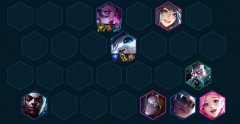 金铲铲之战名流纳尔阵容要怎么搭配
金铲铲之战名流纳尔阵容要怎么搭配
金铲铲之战名流纳尔阵容要怎么搭配,金铲铲之战名流纳尔阵容要......
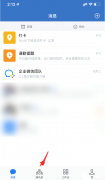
亲们想知道企业微信怎么推荐好友名片吗?下面就是小编整理的企业微信将同事推荐给他人的技巧流程,赶紧来看看吧,希望能帮助到大家哦!...

ps2021怎么制作波点背景呢?最近有很多朋友在咨询小编这个问题,那么针对这个问题,小编就为大家带来了ps2021制作波点背景的方法,希望可以帮助大家哦。...
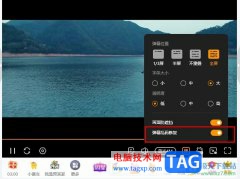
很多小伙伴之所以喜欢使用虎牙软件,就是因为虎牙直播软件中有许多实用的功能,能够帮助我们解决直播观看过程中遇到的各种问题。有的小伙伴在虎牙直播软件中观看直播时可能会遇到弹幕...

小米手机是当下大部分用户很喜欢的一款移动设备,在这款手机中用户可以感受到许多的优势,不仅有着最好的硬件配置,还有着强大的MIUI系统,给用户带来了许多的便利,总的来说小米手机...

trello是ios平台上的一款办公软件,trello语言如何更改为中文的呢?今日为你们带来的文章是关于trello语言更改为中文教程介绍,还有不清楚小伙伴和小编一起去学习一下吧。...

AdobePhotoshop,也就是PS是一款非常好用的图片后期处理软件,在AdobePhotoshop中我们可以为图片添加文字并设置想要的样式效果。如果我们需要在AdobePhotoshop中更改文字的颜色,小伙伴们知道具体该...
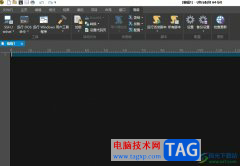
作为一款用户常用的文本编辑器,ultraedit软件为用户带来了文本、十六进制、ascll码等编辑权利,为用户带来了许多的便利和好处,并且用户操作起来也是很便利的,所以ultraedit软件吸引了不少...
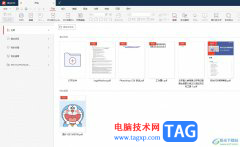
极光pdf是一款功能强大的pdf编辑软件,为用户带来了编辑、格式转换、注释、压缩合并和pdf翻译等多种功能,能够满足用户不同的需求,因此极光pdf软件吸引了不少用户前来下载使用,当用户在...

在Adobepremiere这款软件中剪辑视频时,我们经常会需要在时间轴中将视频素材中不需要的片段切割出来后进行删除,如果我们直接点击选中不要的片段按delete键进行删除,在时间轴中就会留下一...

很多小伙伴之所以喜欢使用飞书这款软件,就是因为飞书有着非常全面的功能,不仅可以满足我们的日常办公,还能满足我们对于学习笔记的制作,我们可以在飞书中创建知识空间,将自己电脑...
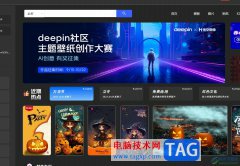
悟空图像是一款可以全面替代ps软件的专业图像处理软件,它有着简单易操作的页面和强大实用的功能,可以让用户快速上手、快速出图,因此悟空图像软件吸引了大量用户前来下载使用,当用...
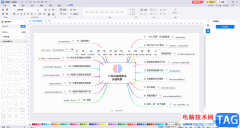
很多小伙伴在日常工作和学习生活中都会需要制作一些图示文件,比如我们有时候会需要制作各种思维导图等等。在需要编辑和制作思维导图时,很多小伙伴都会选择使用与图图示这款软件,在...
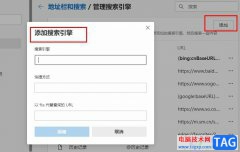
很多小伙伴在使用Edge浏览器时都有自己的使用习惯,在Edge浏览器中我们可以将其中的设置依照个人喜好进行更改,例如浏览器中的搜索引擎,我们不仅可以更换已有的搜索引擎,还可以在Edg...
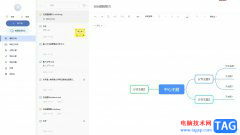
有道云笔记是一款多平台记录工具,它可以让用户将生活中、工作中或是学习中的所思所想记录下来,或者将重要的信息点保存下来,所以大部分用户会在电脑上备上这款笔记类工具,当用户在...
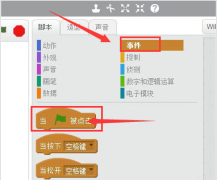
对于刚接触scratch这款软件的用户来说,可能还不太清楚如何使用scratch绘制虚线?那么今天小编就为大家带来了scratch绘制虚线的详细步骤,还不太清楚的朋友赶快来学习一下吧。...